Turinys
Vmmem, arba virtualiosios mašinos atminties tvarkyklė, yra svarbus "Windows" operacinės sistemos komponentas, valdantis atminties naudojimą virtualiosiose mašinose. Tačiau neretai vartotojai susiduria su didelėmis Vmmem atminties naudojimo problemomis, kurios gali sukelti sistemos sulėtėjimą ir paveikti bendrą našumą. Šiame straipsnyje bus aptarti veiksmingi būdai, kaip išspręsti Vmmem didelio atminties naudojimo problemą ir pagerinti sistemos veikimą.našumas.
Kas sukelia problemą su "Vmmem"?
Šią problemą gali lemti kelios priežastys, įskaitant:
- Pasenusi arba nesuderinama virtualizavimo programinė įranga: Pasenusi programa gali būti neoptimizuota veikti su naujausia "Windows" versija, todėl gali kilti atminties valdymo problemų. Dėl nesuderinamumo su kompiuterio aparatine įranga "Vmmem" taip pat gali sunaudoti daug atminties.
- Netinkama virtualios mašinos konfigūracija: Kai virtualiose mašinose sukonfigūruota daugiau atminties, nei joms reikia, "Vmmem" procesas gali sunaudoti pernelyg daug atminties.
- Kenkėjiškos programinės įrangos užkrėtimas : Kenkėjiška programinė įranga gali paleisti foninius procesus, kurie naudoja daug atminties, todėl "Vmmem" gali sunaudoti dar daugiau atminties. Rekomenduojama reguliariai atnaujinti antivirusinę programinę įrangą, kad būtų užtikrinta maksimali apsauga nuo kenkėjiškos programinės įrangos.
Ar įmanoma nutraukti Vmmem procesą?
Galima nutraukti Vmmem procesą, tačiau to daryti nerekomenduojama. VMMEM yra svarbus sistemos procesas, kuris valdo virtualių mašinų atminties naudojimą "Windows" OS. Nutraukus šį procesą, gali sutrikti virtualių mašinų veikimas arba jos gali sugesti, taip pat gali atsirasti pačios "Windows" nestabilumas.
Taigi, užuot bandę nutraukti "Vmmem" procesą, patikrinkite čia pateiktus sprendimus, kurie padės išspręsti šią problemą.
Sprendimai, kaip "Windows" sistemoje "Vmmem" naudoti daug atminties ir procesoriaus
Šiai problemai spręsti yra keletas sprendimų. Peržiūrėkite juos toliau:
Visų daug išteklių reikalaujančių procesų nutraukimas
Jei naudojate daug išteklių reikalaujančias programas arba paleidžiate programinės įrangos kūrimą, neretai daug išteklių sunaudoja procesas, vadinamas Vmmem. Tačiau, norėdami atlaisvinti įrenginio išteklius, galite šiuos procesus nutraukti.
Svarbu atkreipti dėmesį, kad šių procesų užbaigimo veiksmai gali skirtis priklausomai nuo pagrindinės operacinės sistemos. Šiame straipsnyje aprašomi "Windows" operacinės sistemos "Vmmem" procesų užbaigimo veiksmai.
1. Atidarykite virtualiąją mašiną.
2. Dešiniuoju pelės klavišu spustelėkite "Windows" piktogramą ir pasirinkite "Task Manager", kad ją atidarytumėte.

3. Pereikite į užduočių tvarkyklės skirtuką Procesai.
4. Nustatykite visus procesus, kurie sunaudoja daugiau nei 70 % procesoriaus apkrovos.

5. Dešiniuoju pelės klavišu spustelėkite identifikuotą procesą ir pasirinkite "End task" (baigti užduotį), kad jį nutrauktumėte.
Pritaikykite virtualios mašinos atminties paskirstymą
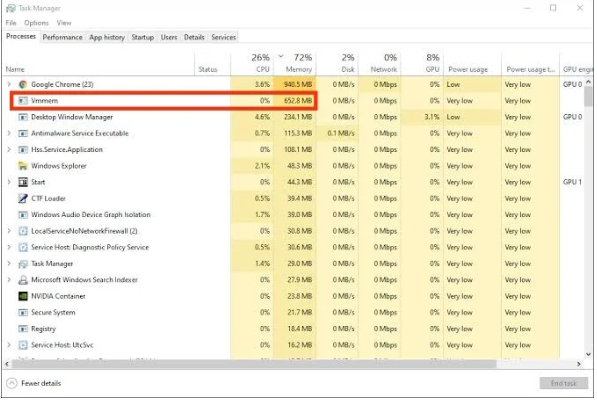
Norint išspręsti "Windows" sistemoje "Vmmem" sukeltą didelio procesoriaus arba per didelio atminties naudojimo problemą, gali tekti pakoreguoti virtualiosios mašinos nustatymus, kad ji nenaudotų per daug operatyviosios atminties. Leidžiant virtualiajai mašinai naudoti per daug operatyviosios atminties, "Vmmem" gali tiesiogiai sunaudoti daug atminties ir procesoriaus išteklių. Virtualiosios mašinos nustatymų koregavimas gali padėti išvengti šios problemos ir užtikrinti, kad sistemos ištekliainaudojami efektyviau.
Iš naujo paleiskite WSL ("Windows Subsystem for Linux")
Galite pabandyti atlikti toliau nurodytus veiksmus, kad išspręstumėte didelio atminties naudojimo, kurį sukelia VMMEM, problemą "Windows 10".
1. Atidarykite komandų eilutę, paieškos juostoje įvesdami "cmd" ir dešiniuoju pelės klavišu pasirinkdami "Run as administrator" (paleisti kaip administratorius).

2. Komandų eilutėje įveskite šią komandą ir paspauskite Enter, kad paleistumėte procesą: "wsl -shutdown".
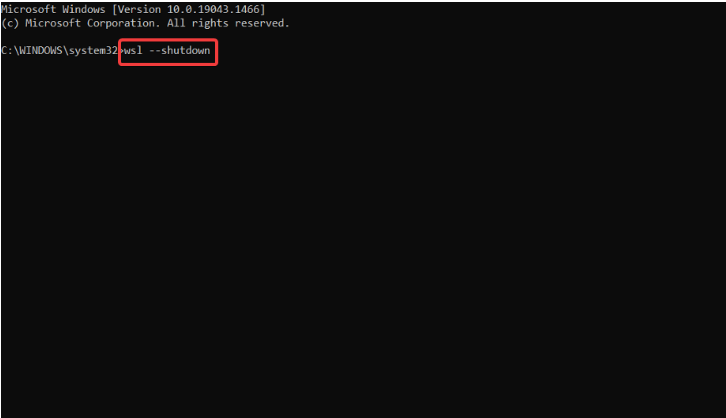
3. Jei pirmiau pateikta komanda neveikia, pereikite prie wslconfig failo failų naršyklėje paspausdami "Windows" klavišą + E.
4. Atidarykite wslconfig failą ir pridėkite kodą "[wsl2] guiApplications=false".

5. Išsaugokite pakeitimus ir iš naujo paleiskite kompiuterį, kad VMMEM būtų visiškai nutrauktas.
Norint, kad "Windows" naudotojai naudotų "Linux" grafinės sąsajos programas, gali prireikti pašalinti pridėtą kodą. "Windows 10" Vmmem-WSL ryšys veikia paleidžiant Vmmem kaip "Windows Subsystem for Linux" posistemės paprocesą, kuris leidžia "Linux" vykdomąsias programas paleisti "Windows" operacinėje sistemoje.
Išjungti veikiantį virtualųjį kompiuterį
Jei ankstesniais sprendimais nepavyksta išspręsti didelio "Vmmem" atminties naudojimo "Windows 10" sistemoje problemos, gali būti tinkama išeitis nutraukti veikiančios virtualios mašinos darbą.
Štai kaip tai padaryti:
1. Atidarykite "Windows PowerShell" kaip administratorius, paieškos juostoje ieškodami "Windows PowerShell" ir pasirinkdami "Paleisti kaip administratorius".
2. Įveskite komandą "wsl -l -v" į "PowerShell" komandinę eilutę, kad peržiūrėtumėte visų "Windows 10" sistemoje veikiančių virtualiųjų mašinų sąrašą.
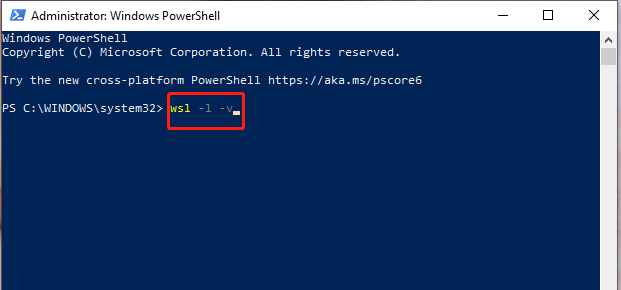
3. Nutraukite norimą virtualiąją mašiną naudodami komandą "wsl -t ." Būtinai pakeiskite "" tikruoju kompiuteryje vykdomo proceso pavadinimu. Atkreipkite dėmesį, kad "t" reiškia "terminate" (nutraukti).
Padidinti skirtus išteklius
Viena iš priežasčių, kodėl VMMEM naudoja daug procesoriaus ir atminties, yra ta, kad virtualiajai mašinai gali būti skirta nepakankamai kompiuterio išteklių, ypač kai vykdomos sudėtingos užduotys arba kuriama programinė įranga. "Hyper-V" naudotojams šią problemą gali padėti išspręsti virtualiosios mašinos nustatymų koregavimas:
1. Atidarykite "Hyper-V Manager".
2. Dešiniuoju pelės klavišu spustelėkite virtualiąją mašiną iš sąrašo ir pasirinkite "Settings".
3. Puslapyje Nustatymai galite koreguoti atminties ir procesoriaus nustatymus.
4. Jei virtualioji mašina veikia, reikia ją paleisti iš naujo, kad pakeitimai įsigaliotų
Rankiniu būdu apriboti WSL išteklius
Jei kompiuterio ištekliai apkraunami dėl pernelyg didelių WSL reikalavimų, galite apriboti jo naudojimą, kad to išvengtumėte. Atkreipkite dėmesį, kad šis metodas veikia tik su WSL 2, kai "Windows" sąranka yra aukštesnė nei 19041. Jei dar neįdiegėte WSL 2, prieš atlikdami šiuos veiksmus perskaitykite mūsų straipsnį apie tai, kaip tai padaryti:
1. Paleiskite "Windows" komandų eilutę kaip administratorius.
2. Įveskite "wsl -shutdown" ir paspauskite Enter.
3. Uždarykite komandų eilutės langą.
4. Atidarykite WSL.
5. Pakeiskite "YourUsername" savo tikruoju vartotojo vardu ir įveskite šią komandą: editor "$(wslpath "C:\Users\YourUsername.wslconfig")"

6. Paspauskite Enter.
7. Redaktoriuje pridėkite šią konfigūraciją: [wsl2] memory=5GB (ribą galima koreguoti pagal operatyviosios atminties dydį).
8. Paspauskite CTRL + X.
9. Įveskite "Y" ir paspauskite Enter, kai būsite paraginti išsaugoti pakeitimus.
10. Dar kartą paspauskite Enter, kad patvirtintumėte vietą.
11. Pakartokite 1-3 veiksmus.
12. Iš naujo paleidę WSL, paleiskite šią komandą, kad patvirtintumėte, jog ištekliai buvo sėkmingai paskirstyti: free -h -giga
Atlikdami šiuos veiksmus galite apriboti WSL išteklių vartojimą ir naudojimą ir neleisti jam pernelyg apkrauti kompiuterio.
Dažnai užduodami klausimai
Kas yra "Windows" užduočių tvarkyklė?
"Windows Task Manager" - tai "Microsoft Windows" operacinėse sistemose esantis įrankis, kuriame pateikiama informacija apie kompiuteryje vykdomus procesus ir programas, taip pat apie sistemos našumą ir išteklių naudojimą.
Kaip iš naujo paleisti "lxssmanager" paslaugą?
Norėdami iš naujo paleisti "lxssmanager" paslaugą, galite atidaryti "Windows Services" programą ir rasti "lxssmanager" paslaugą. Tada spustelėkite ją dešiniuoju pelės klavišu ir pasirinkite "Paleisti iš naujo".
Kokie kiti sistemos ištekliai gali turėti įtakos našumui?
Kiti sistemos ištekliai, galintys turėti įtakos našumui, yra procesoriaus naudojimas, atminties naudojimas, disko naudojimas ir tinklo naudojimas.
Kaip ištaisyti didelį "Vmmem" atminties naudojimą?
Yra keli būdai, kaip ištaisyti didelį atminties naudojimą, įskaitant virtualiosios mašinos atminties paskirstymo koregavimą, WSL paslaugos paleidimą iš naujo, daug išteklių naudojančių procesų išjungimą, skirtų išteklių padidinimą ir rankinį WSL išteklių apribojimą.
Kodėl naudojami mano procesoriaus ištekliai?
Procesoriaus išteklius gali naudoti įvairūs kompiuteryje veikiantys procesai ir programos. Dėl to gali sulėtėti veikimas ir sumažėti efektyvumas. Galite naudoti "Windows Task Manager", kad nustatytumėte ir valdytumėte procesoriaus naudojimą.
Išvada: įvaldykite VMMEM atminties naudojimą ir padidinkite kompiuterio našumą
Nuolatinis vėlavimas ir lėtas veikimas gali trukdyti atlikti užduotis ir kelti stresą. Svarbu imtis reikiamų veiksmų šiai problemai spręsti, kad užtikrintumėte sklandų sistemos veikimą.

